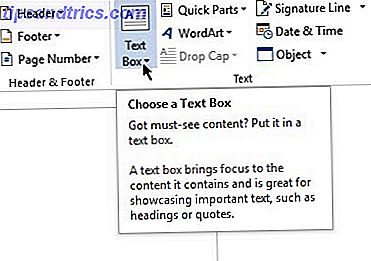
El desafío: coloque dos tablas de Microsoft Word una al lado de la otra, con cada una en un formato diferente.
La solución: algo que requerirá que pienses "dentro de la caja".
Los usuarios han tenido una relación de amor-odio con las tablas. Los amas porque las tablas de Word te permiten diseñar documentos exactamente como te gustaría. Los odias porque conseguirlos correctamente necesita todos los trucos de formateo de tablas 8 Consejos de formato para tablas perfectas en Microsoft Word 8 Consejos para formatear tablas perfectas en Microsoft Word Una tabla es más que una simple cuadrícula de celdas. En Word, las tablas no son solo contenedores de datos, sino herramientas de formato esenciales. Descubra cómo administrar este doble rol con ocho consejos simples. Lee más puedes lanzarlo.
Pero a veces, las tablas necesitan ayuda. Y por el problema de colocar dos mesas variadas una al lado de la otra, vemos el humilde Cuadro de texto .
Herramienta subestimada para diseños perfectos
Puede insertar dos o más tablas una junto a la otra en Microsoft Word 2016: todo lo que tiene que hacer es arrastrarlas y soltarlas en cualquier parte del documento. Pero a veces, es difícil ubicar una mesa o varias tablas independientes precisamente donde quiere que vayan.
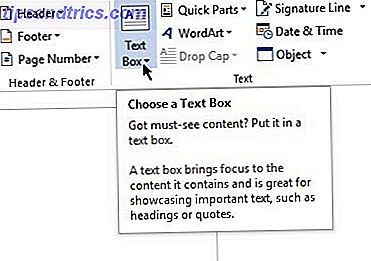
Entonces usa un cuadro de texto como contenedor. Dado que los cuadros de texto se pueden colocar en cualquier lugar con facilidad, y dado que el contenido de los cuadros de texto se puede formatear, y dado que se puede deslizar una tabla dentro de un cuadro de texto, esto lo convierte en una solución ingeniosa.
Abra su documento de Word. Desde la cinta de opciones, haga clic en Insertar> Cuadro de texto (en el grupo de texto) > Dibujar cuadro de texto y dibuje un cuadro de texto en el documento.

Haga clic dentro del cuadro de texto y agregue una tabla haciendo clic en Insertar> Tabla (elija el número de filas y columnas).

Hacer que los bordes del cuadro de texto desaparezcan. Haga clic en el cuadro de texto y luego seleccione Herramientas de dibujo> Formato> Contorno de forma> Sin contorno .
Puede insertar otro cuadro de texto junto al primer cuadro de texto como contenedor para otra tabla.

La simplicidad de este método le da la libertad de crear dos tipos diferentes de tablas independientes unas de otras y aplicarles un formato diferente. Para formatear una tabla, seleccione cada tabla. Luego, vaya a Herramientas de tabla> Diseño .
¡Eso es!
¿Qué le molesta a su mascota con las tablas de palabras? Tal vez un solo consejo suyo pueda resolver nuestros mayores problemas.

![Ojos satelitales: fondos de pantalla del mapa en función de su ubicación actual [Mac]](https://www.tipsandtrics.com/img/mac/223/satellite-eyes-map-wallpapers-based-your-current-location.jpg)
![Quicksand: Sincroniza automáticamente sus archivos recientes en la nube [Mac]](https://www.tipsandtrics.com/img/mac/387/quicksand-automatically-syncs-your-recent-files-cloud.png)